Word文档是一款具有强大功能的办公软件,它拥有十分强大的输入能力。使用Word文档对一些关于数学文档进行编辑时,往往需要输入一些数学中的特殊符号,那么在Word文档中怎么输入对数符号呢?下面和大家分享Word文档输入对数符号的方法。
在Word文档中怎么输入对数符号?
1、打开Word 2003这款软件,进入Word 2003的操作界面,如图所示:
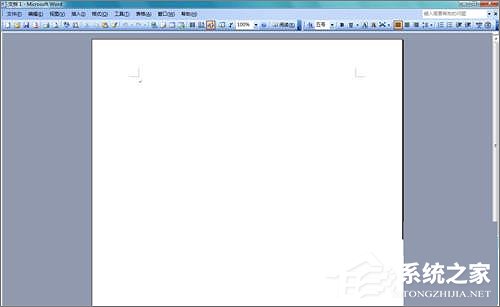
2、在该界面内找到插入选项,如图所示:
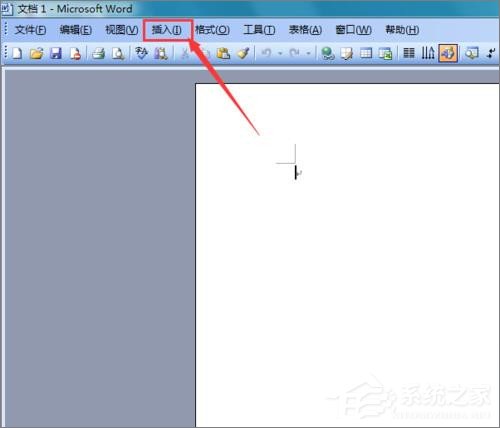
3、点击插入在其子级菜单那里找到特殊符号选项,如图所示:
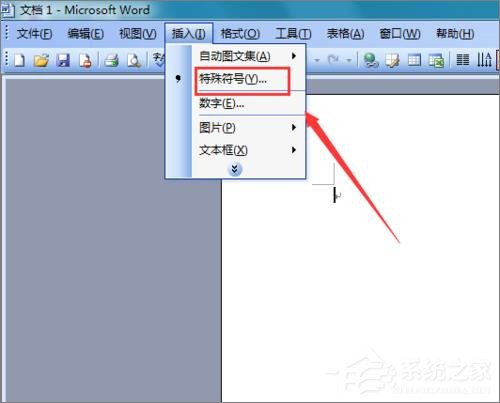
4、点击特殊符号选项,弹出插入特殊符号对话框,如图所示:
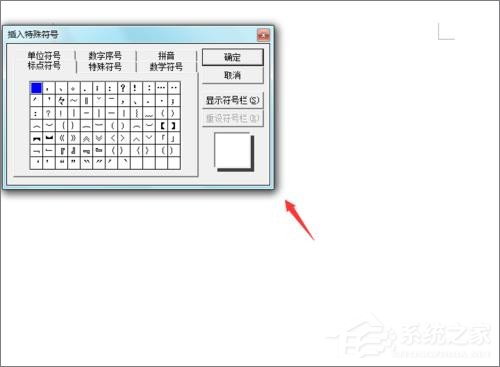
5、在该对话框内找到数学符号选项,并在其内找到对数选项,如图所示:
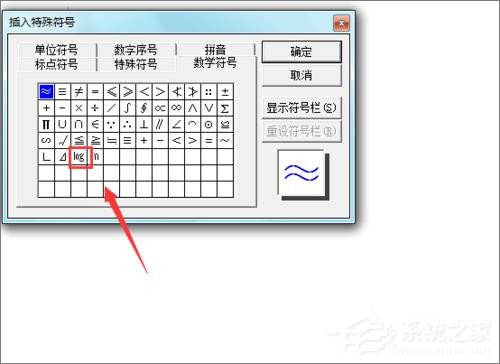
6、点击我们选择的选项,在编辑区就输入了该符号,如图所示:
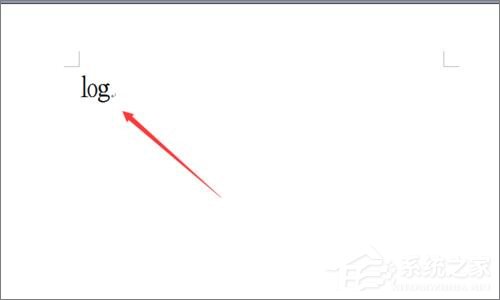
以上就是Word文档输入对数符号的方法,希望本教程对大家有所帮助!
- 个人签名经典语句
- 个性签名励志
- 励志个性签名
- 古风签名
- 微信经典个性签名
- 毕业个性签名句子
- 下雨个性签名
- 毕业个性签名句子
- 简短个性早安签名
- 失望个性说说签名
- 简单的qq伤感个性签名98条
- 简短的个性伤感签名
- 影子个性说说签名
- 夏天个性签名句子
- 面对个性签名句子
- 文艺个性签名句子
- 岁月个性说说签名
- 文艺个性说说签名
- 流行个性早安签名
- 浪漫个性签名句子
- 人生格言个性签名摘录78条
- qq伤感个性签名99条
- 个性悲伤签名
- 幸福的个性签名
- 个性悲伤签名
- 慢憧
- 慢戏
- 慢戾
- 慢手慢脚
- 慢掂掂
- 慢斯条理
- 慢易
- 慢易生忧
- 慢曲
- 慢服
- Caucasian
- Caucasian
- Caucasians
- Caucasoid
- Caucasoids
- Caucasus
- Caucasus
- Caucasus Mountains
- Cauchy
- caucus
- 崇山峻岭造句
- 隆重造句
- 不寒而栗造句
- 考试祝福语简短4字句
- 毕业生自荐书
- 学年总结
- 举世无双造句
- 赞美春雨的诗句
- 徘徊造句
- 烟消云散造句